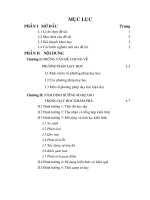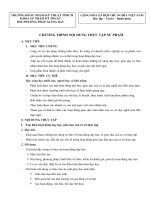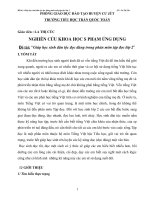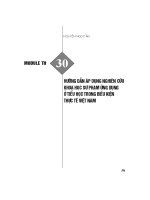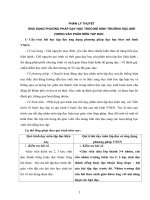Tiểu luận Thực tập sư phạm (Ứng dụng PowerPoint vào dạy Mỹ thuật)
Bạn đang xem bản rút gọn của tài liệu. Xem và tải ngay bản đầy đủ của tài liệu tại đây (1.74 MB, 26 trang )
Phần A: mở đầu
1. Lý do chọn đề tài:
Từ xa xa trang trí luôn luôn gắn bó với đời sống của con ngời. Ngày
nay, càng yêu mến cuộc sống bao nhiêu thì con ngời càng ra sức tô điểm
cho mọi vật xung quanh mình đẹp thêm bấy nhiêu.
Xung quanh chúng ta bất kỳ một đồ vật nào cũng đợc trang trí. Từ
những vật nhỏ nh quyển sách, quyển vở, cây bút đã có hình dáng, màu sắc
trang trí khác nhau , đến quần áo, vải vóc, bàn ghế, ấm chén thì hình
dáng, màu sắc càng muôn vẻ và tinh tế. Những kết quả đó nói lên sự sáng
tạo về trang trí vô cùng phong phú và to lớn.
Vẽ trang trí đợc học sinh rất thích thú vì các em hoàn toàn tự do vẽ
theo ý mình từ sắp xếp hình mảng, vẽ hoạ tiết và dùng màu. Đây là một
đặc điểm của trang trí. Bài vẽ trang trí có vẻ đẹp đa dạng tuy có tên gọi,
cùng yêu cầu, cùng cách dạy, cùng một ngời thực hiện song bài trớc, bài
sau cũng có nét riêng. Do vậy trang trí không chỉ giúp học sinh tạo ra cái
đẹp muôn màu, muôn vẻ, mà còn phát triển ở học sinh khả năng suy nghĩ,
sáng tạo để luôn luôn có cái khác, cái mới.
Vậy truyền đạt các kiến thức của phân môn vẽ trang trí đến học sinh
nh thế nào cho hiệu quả nhất, kích thích đợc sự say mê sáng tạo của học
sinh? Đó là điều trăn trở của những giáo viên giảng dạy mỹ thuật nói
chung và của bản thân tôi nói riêng. Hiện nay cùng với sự bùng nổ của
công nghệ thông tin với những tính năng vô cùng phong phú của các máy
móc, thiết bị dạy học hiện đại sẽ giúp ngời giáo viên rất nhiều trong việc
tích hợp các nguồn thông tin trong thực tế cuộc sống
dới nhiều hình thức khác nhau thông qua hình ảnh sống động chân thực,
những đoạn phim, mẫu vật có trong thực tế, những hình ảnh, phiên bản các
hoạ tiết trang trí cổ, trang trí hiện đại sẽ đợc chuyển tải đến các em một
1
cách sống động và chân thực, thậm chí ta có thể lồng cả âm thanh thực
phù hợp với từng nội dung bài học để gây không khí hào hứng, sôi nổi từ
đó kích thích sự tìm tòi, khám phá của học sinh và giúp cho các em ham
thích học phân môn trang trí nói riêng và bộ môn mỹ thuật nói chung. Để
làm đợc những điều trên trong giai đoạn hiện nay ngời giáo viên đợc sự hỗ
trợ tích cực của các phơng tiện dạy học hiện đại đặc biệt là những tiện ích
do chơng trình Microsoft PowerPoint đem lại, vậy ngời giáo viên phải
biết vận dụng nó nh thế nào cho có hiệu quả vào giảng dạy các tiết học mỹ
thuật trong trờng phổ thông? đó là một câu hỏi cần có lời giải đáp. Chính
vì vậy mà tôi đã chọn đề tài này mong góp một phần nhỏ bé của mình vào
tháo gỡ những vớng mắc hiện nay trong việc ứng dụng công nghệ thông
tin vào giảng dạy các tiết học mỹ thuật trong trờng phổ thông.
2. Mục đích nghiên cứu:
- Cùng đồng nghiệp xác định rõ hơn về mục đích, ý nghĩa, công dụng to
lớn, hiệu quả mà phần mềm Microsoft PowerPoint mang lại trong
việc thiết kế bài giảng điện tử trong trờng phổ thông trớc yêu cầu cấp
bách về vấn đề đổi mới phơng pháp dạy học hiện nay.
- Hiện nay hiệu quả sử dụng công nghệ thông tin trong đội ngũ giáo viên
mỹ thuật cha cao vì nhiều nguyên nhân, nhiều giáo viên cha đợc bồi d-
ỡng kỹ năng tin học, một số giáo viên biết sử dụng máy tính phần lớn
là do tự học và cha đợc đào tạo theo chuẩn quy định, mà bản thân tôi là
một ngời trong số đó. Vì vậy khi nghiên cứu đề tài này tôi có một tham
vọng lớn đó là coi đây nh một diễn đàn để các bạn đồng nghiệp khác
cùng nhau nghiên cứu, trao đổi, giao lu, truyền đạt kinh nghiệm, học
hỏi lẫn nhau, nhằm giúp nhau hoàn thiện hơn trên con đờng cập nhật tri
thức hiện đại, chắt lọc những gì tinh tuý nhất biến nó thành cái riêng
của mình, từ đó áp dụng vào công tác giảng dạy sao cho phù hợp nhất
và có hiệu quả cao nhất.
3. Đối tợng và phạm vi nghiên cứu:
2
- Đối tợng nghiên cứu:
- Toàn bộ học sinh lứa tuổi THCS, đặc biệt là học sinh đầu cấp (khối lớp
6) vì các em mới ở môi trờng tiểu học lên, đợc tiếp xúc với các thiết bị
học tập hiện đại sẽ khiến cho các em thích thú và kích thích niềm ham
mê khám phá, sáng tạo của các em.
- Phạm vi nghiên cứu:
Trong toàn trờng, kết hợp với một số trờng trong huyện thông qua
những buổi giao lu chuyên môn.
4. Nhiệm vụ nghiên cứu:
- Quan sát học sinh, tiến hành điều tra, phát giấy trắc nghiệm về cách
dạy và học mới, nhằm tìm hiểu rõ phản ứng của học sinh từ đó có biện
pháp điều chỉnh cho thích hợp.
- Trao đổi, giao lu rút kinh nghiệm cùng đồng nghiệp, nhằm tìm ra
những giải pháp tối u nhất áp dụng vào việc day và học bằng công nghệ
thông tin.
- Nghiên cứu tài liệu liên quan đến đặc điểm tâm sinh lý lứa tuổi và cảm
hứng sáng tạo nghệ thuật tuổi thơ cùng tài liệu liên quan đến bộ môn.
5. Phơng pháp nghiên cứu:
Phơng pháp chính:
- Phơng pháp thực nghiệm.
- Phơng pháp phân tích, tổng kết kinh nghiệm.
Phơng pháp bổ trợ:
- Phơng pháp quan sát, dự giờ.
- Phơng pháp đàm thoại.
- Phơng pháp điều tra phỏng vấn và nghiên cứu sản phẩm.
6. Đóng góp mới của đề tài:
3
- Trong giảng dạy mỹ thuật có nhiều phơng pháp để truyền đạt kiến thức
đến học sinh song trong giai đoạn hiện nay việc áp dụng công nghệ
thông tin vào dạy học là thiết thực và phù hợp hơn cả, phần mềm
Microsoft PowerPoint là một ví dụ với nhiều tiện ích cho việc thiết kế
bài giảng mỹ thuật, vì nó có khả năng trình chiếu đa dạng, sinh động và
tích hợp tốt các chức năng nghe nhìn, giúp cho các em học sinh dễ
dàng tiếp thu kiến thức một cách sâu sắc.
- Khi nghiên cứu đề tài này tôi có một mong muốn là: đóng góp một vài
ý kiến nhỏ về cách ứng dụng công nghệ thông tin vào giảng dạy bộ
môn mỹ thuật trong các trờng THCS sao cho hiệu quả và phù hợp nhất.
- Qua kiểm nghiệm đề tài ứng dụng thực tế giảng dạy rất khả quan.
Trong tơng lai nếu đợc sự đồng tình, ủng hộ của các bạn đồng nghiệp,
sự quan tâm chỉ đạo sát sao và những ý kiến đóng góp của các thày cô
giáo hớng dẫn thì đề tài còn có kết quả khả quan hơn nữa. Qua đó chất
lợng dạy- học môn mỹ thuật ngày càng đợc nâng cao. Thị hiếu thẩm
mỹ của các em cũng ngày càng đợc nâng cao hơn, nhiều màu sắc hơn,
các em sẽ hào hứng học tập các môn học khác tốt hơn và hơn thế nữa
góp phần phát hiện, bồi dỡng những học sinh có năng khiếu về hội hoạ
một cách đúng mức và kịp thời.
7. Bố cục đề tài:
Ngoài phần mở đầu và kết luận, đề tài gồm có hai chơng:
Chơng 1. Khái quát về Microsoft PowerPoint.
Chơng 2. ứng dụng Microsoft PowerPoint vào giảng dạy phân môn vẽ
trang trí ở khối lớp 6. Trờng THCS Trần Hng Đạo- huyện Lục Ngạn-
tỉnh Bắc Giang.
Phần b : nội dung
4
Chơng 1: kháI quát về
microsoft PowerPoint
1.1 giới thiệu chung về Microsoft PowerPoint
- Chơng trình Microsoft PowerPoint thờng dùng để tạo các phiên
bản trình bày ( Presentation) dùng trong thuyết trình, giảng dạy, báo
cáo, hội nghị giúp cho việc trình bày thuận tiện, rõ ràng, sống động
hơn.
- Mỗi phiên bản trình bày sẽ đợc lu thành tệp tin với phần nở rộng
đuôi là ppt. Trong một tập tin có thể chứa nhiều Slide ( Mỗi Slide có
thể đợc xem tơng tự nh một tờ phim đèn chiếu).
- Khi trình chiếu các đối tợng : hình vẽ, văn bản và Slide sẽ lần
lợt đợc hiển thị trên màn hình theo thứ tự sắp xếp của ngời thiết kế
1.2 Khởi động và thoát khỏi PowerPoint:
1.2.1 Cách khởi động:
- Cách 1 : Bấm nút chuột trái lên biểu tợng Microsoft
PowerPoint trên màn hình Desktop.
5
Biểu tợng Microsoft PowerPoint
- Cách 2 : Vào menu Start, chọn Programs, chọn Microsoft
PowerPoint xuất hiện màn hình Microsoft PowerPoint.
1.2.2 Thoát khỏi Microsoft PowerPoint
- Cách 1 : Bấm chuột vào nút Close góc bên phải màn hình.
- Cách 1 : Vào menu File, chọn Exit.
- Cách 3 : Gõ phím Alt + F4.
1.3 Giới thiệu màn hình PowerPoint:
Các thành phần chính trên cửa sổ PowerPoint:
- Menu chính: Chứa các lệnh của chơng trình dới dạng các mục.
- Thanh công cụ: Chứa các lệnh dới dạng biểu tợng.
- Thớc ngang dọc: Quan sát kích thớc các đối tợng thiết kế.
- Cửa sổ đại cơng: Tạo nhanh các Slide.
- Cửa sổ mẫu Slide: Thiết kế nền trang trí cho các Slide.
- Cửa sổ mẫu Slide: Ghi chú thích cho các Slide.
6
Menu
1.4 Thao tác với tập tin:
1.4.1 Tạo mới:
+ Vào menu File chọn New trong cửa sổ bên phải ta có thể chọn mục sau:
- Blank precenttion (1): tạo một trình chiếu mới.
- From design template (2): Tạo từ trình chiếu mẫu sẵn có.
- Newfrom existing presentation (3): Tạo từ trình chiếu mẫu đã
có sẵn.
Chú ý: Thông thờng khi mở chơng trình PowerPoint thì chơng
trình đã tự động đa ra một trình chiếu mới.
7
Thanh công cụ
Thớc ngang dọc
Cửa sổ đại cơng
Cửa sổ mẫu Slide
1.4.2 Lu tập tin:
- Cách 1: Bấm chuột vào biểu tợng Save trên thanh công cụ.
- Cách 2: Vào menu File, chọn Seve.
- Cách 3: ấn đồng thời hai phím Ctrl + S.
Xuất hiện hộp thoại Save As, ta gõ tên tập tin ( File) vào mục
File name và chọn nút Save.
1.4.3 Mở tập tin đã có:
- Cách 1: Bấm chuột vào biểu tợng Open trên thanh công cụ.
- Cách 2: Vào menu File, chọn Open.
- Cách 3: ấn đồng thời hai phím Ctrl + O.
Xuất hiện hộp thoại Open, ta bấm chuột vào tên tệp tin
PowrPoint cần mở và chọn nút Open.
Chọn chữ: Vào Slide Show, vào Custom animation, xuất hiện
hộp thoại Slide Design, chọn Newtron.
8
1
2
3
1.5 Tạo một Slide mới:
1.5.1 Thiết kế nền cho Slide.
- Mở chơng trình PowerPoint.
- Bấm chuột vào biểu tợng Design (1) trên thanh công cụ để mở cửa sổ
Slide disgn (2).
- Chọn một kiểu nền Slide đã đợc thiết kế sẵn (3).
Hoặc:
- Bấm chuột phải ở vùng trống của Slide, chọn mục Background.
- Chọn mũi tên hình tam giác (màu đen), chọn More colors hoặc Fill
effects.
- Chọn màu thích hợp, ấn OK và Apply.
1.5.2 Gõ nội dung văn bản:
9
1
2
3
4
5
Sau khi mở chơng trình PowerPoint thông thờng trên màn hình xuất
hiện hai Textbok có chữ : Click to addtitle (4) và Click to
addsubtitle (5).
- Bấm chuột vào Textbok.
- Chọn phông tiếng Việt có dấu.
- Gõ văn bản bình thờng (kiểu gõ Telex).
Trên các Slide, nội dung cần trình bày nên chia làm ba phần rõ ràng :
đầu bài; nội dung các đề mục và phần kiến thức cụ thể. Đối với các
Slide trình bày trình tự nội dung bài học nên dùng một loại phông chữ
thống nhất, dễ quan sát. Kiểu chữ đơn giản, chân phơng, cỡ chữ 24 trở
lên. Khung, nền nên thống nhất, nền là màu tối thì dùng chữ nàu sáng
và ngợc lại vì khi phóng lên màn hình lớn độ phân giải ánh sáng thờng
rất cao và màn hình thờng đặt ở nơi có nhiều ánh sáng sẽ khiến cho các
em học sinh ở phía dới không nhìn rõ chữ và hình.
10
Trên cùng một Slide không nên đa nhiều đối tợng trình bày sẽ gây rối
mắt, thiếu tính thẩm mỹ và phức tạp cho việc thiết kế và sử dụng.
1.6 Tạo hiệu ứng chuyển động:
1.6.1 Sử dụng Animation Schemes:
- Vào menu Slide Show.
- Chọn mục Animation Schemes.
- Chọn kiểu hiệu ứng chuyển động trong mục Apply to Select slides.
- Chọn Apply to All slide nếu muốn áp dụng cho tất cả các slide.
11
1.6.2 Sö dông Slide Transition:
- Vµo menu Slide Show.
- Chän môc Slide Transition.
- Chän kiÓu hiÖu øng chuyÓn ®éng trong môc Apply to Select slide.
- Chän tèc ®é hiÖu øng trong môc Speed:
+ Fast: Nhanh
+ Medium: Trung b×nh.
+ Slow: ChËm.
- Chän ©m thanh trong môc Sound (nÕu muèn).
- Môc On mouse click bÊm chuét ®Ó tr×nh chiÕu ®Õn Slide tiÕp theo.
1.6.3 Sö dông Custom Animation:
- Vµo menu Slide Show.
- Chän môc Custom Animation.
12